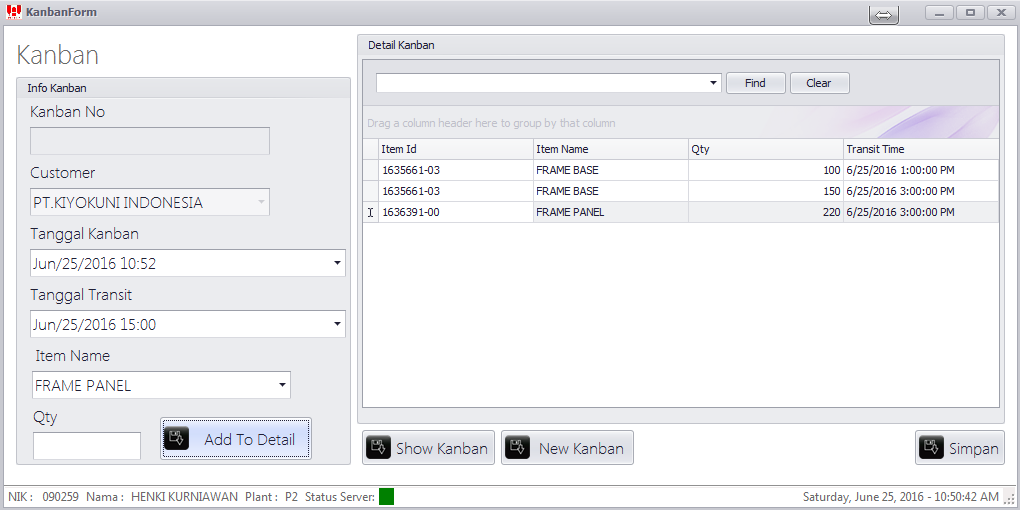Permintaan Kanban: Perbedaan revisi
| (One intermediate revision by the same user not shown) | |||
| Baris 15: | Baris 15: | ||
3. Pilih ID Customer yang meminta barang. ID Customer ini berasal dari Customer Master (harus didaftarkan dulu bila belum pernah ada dalam list. | 3. Pilih ID Customer yang meminta barang. ID Customer ini berasal dari Customer Master (harus didaftarkan dulu bila belum pernah ada dalam list. | ||
| − | 4. Input Tanggal & Jam Terbit Kanban (tanggal & jam issue kanban oleh Customer). | + | 4. Input Tanggal & Jam Terbit Kanban (tanggal & jam issue kanban oleh Customer). Sekali Tanggal & Jam Terbit dipilih maka tidak dapat diubah kecuali dicancel dan dibuka kembali atau telah disimpan sebelumnya. |
5. Input Tanggal & Jam Transit (dimana barang sudah seharusnya siap). | 5. Input Tanggal & Jam Transit (dimana barang sudah seharusnya siap). | ||
| Baris 21: | Baris 21: | ||
6. Pilih Item yang diminta. | 6. Pilih Item yang diminta. | ||
| − | 7. Input Qty (jumlah barang yang diminta dalam satu kali Transit). Angka | + | 7. Input Qty (jumlah barang yang diminta dalam satu kali Transit). Angka Nol atau Negatif tidak bisa disimpan . |
8. Tekan tombol ADD TO DETAIL untu memasukan kedalam List Kanban sebelah kanan. | 8. Tekan tombol ADD TO DETAIL untu memasukan kedalam List Kanban sebelah kanan. | ||
Revisi terkini pada 25 Juni 2016 05.27
Menu permintaan Kanban ini digunakan bagi Delivery untuk mengajukan permintaan barang ke Gudang. Melalui menu ini maka Delivery menentukan prioritas/urutan pengeluaran barang dari Gudang Ready. Idealnya Kanban diambil dari Website Customer namun tidak semua Customer mempunyai sistem database untuk kanbannya.
Cara untuk menggunakan form Kanban ini sbb:
1. Klik menu Kanban pada kelompok Menu Delivery (sebelah kanan).
2. Akan muncul tampilan Form Kanban spt dibawah ini.
3. Pilih ID Customer yang meminta barang. ID Customer ini berasal dari Customer Master (harus didaftarkan dulu bila belum pernah ada dalam list.
4. Input Tanggal & Jam Terbit Kanban (tanggal & jam issue kanban oleh Customer). Sekali Tanggal & Jam Terbit dipilih maka tidak dapat diubah kecuali dicancel dan dibuka kembali atau telah disimpan sebelumnya.
5. Input Tanggal & Jam Transit (dimana barang sudah seharusnya siap).
6. Pilih Item yang diminta.
7. Input Qty (jumlah barang yang diminta dalam satu kali Transit). Angka Nol atau Negatif tidak bisa disimpan .
8. Tekan tombol ADD TO DETAIL untu memasukan kedalam List Kanban sebelah kanan.
9. Ulangi Langkah 5 sampai dengan 8 untuk Item lainnya.
10. Setelah selesai tekan tombol Simpan. Nomor Kanban akan muncul Otomatis. Nomor ini hanya urutan penginputan ke database, bukan dari Customer.